分屏视频,也称为视频拼贴,可以给我们带来惊人的观看体验,因为屏幕上的信息成倍增加。 如果你还想在你的安卓手机上制作分屏视频,你可以从这篇文章中了解如何去做。

第 1 部分:如何在 Android 上制作分屏视频
要制作视频拼贴画,需要一个方便的应用程序。 市场上有数百种此类应用程序,但在这里我们将利用 视频拼贴:混合视频和照片,因为它是完全免费的,并且不会在处理后的视频上留下任何水印,这在同类产品中是不容易找到的。
在 Android 上制作分屏视频的步骤
步骤1从 Play 商店下载该应用程序,然后安装并启动它。 在您看到的第一个屏幕上,点击 拼贴 按钮。
步骤2选择一种拼贴风格,您将进入操作界面。 点击 + 按钮并根据拼贴风格的需要导入尽可能多的视频。 如果您需要,这里还提供背景音乐、贴纸和文本。
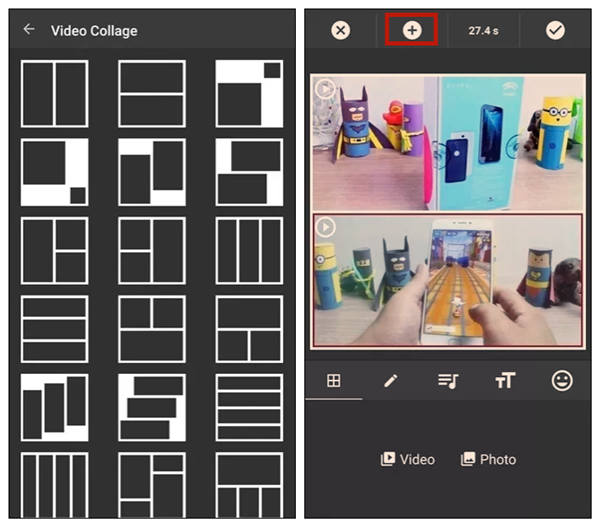
步骤3点击屏幕右上角的√按钮即可完成。然后程序将为您创建视频拼贴。
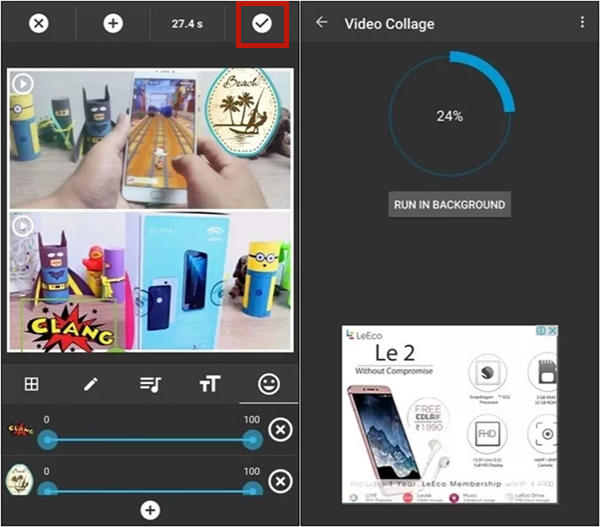
渲染过程可能需要一段时间。 在此期间,最好避免切换到其他应用程序,因为这可能会增加崩溃的可能性,尤其是在硬件性能较差的智能手机上。 而且,这个应用程序不能帮你修剪视频素材,所以你需要用其他程序来做。
如果您想使用视频录制进行分屏,那么您需要一个 Android 屏幕录像机应用程序.
第 2 部分:替代方案:在台式电脑上制作分屏视频
老实说,在 Mac 和 Windows 上进行视频编辑工作要容易得多。 在计算机上,您有更广泛的视频编辑程序可供选择。 要制作视频拼贴,我们建议您使用 Apeaksoft Video Converter Ultimate,适用于 Windows 和 Mac 的易于使用但功能强大的视频编辑程序。 以下是它的几个主要特点:
- 以 24 种不同的排列风格制作视频拼贴。
- 使用先进的硬件加速处理视频的速度提高了 70 倍。
- 最多可将 9 个视频集成到单个分屏视频中。
- 自由拖动边框,创造无限可能。
在电脑上制作分屏视频的步骤
步骤1免费下载,安装和启动 Apeaksoft Video Converter Ultimate 在您的 Windows 或 Mac 上。 当你看到程序的界面时,点击 拼贴 界面顶部的选项卡。

步骤2选择您想要的布局并单击它。

步骤3点击一个 + 按钮并导入视频。重复此操作以填充所有空子帧。

步骤4单击您添加的视频,您将看到一个带有五个按钮的浮动栏。 在这里,您可以使用 启用音轨 按钮。 此外,您可以自由拖动子帧的边框来调整视频拼贴的布局。
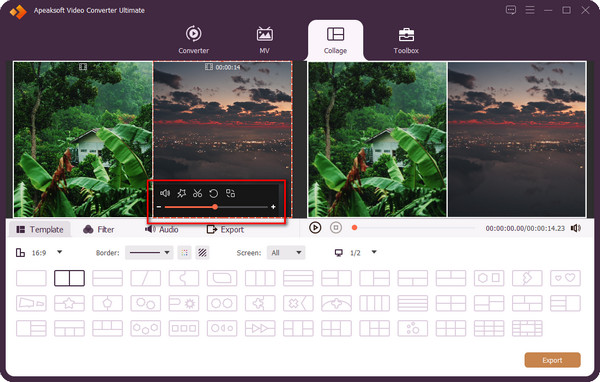
步骤5通过设置中的 筛选 和 音频 选项卡下,您可以毫不费力地应用各种过滤器,并自由插入特殊的音乐背景音乐。 然后只需单击 下注 按钮预览视频。

步骤6点击 导出模板 按钮,然后程序将开始制作视频拼贴。 完成后,导出的文件将保存到目标文件夹。

第 3 部分:有关在 Android 上制作分屏视频的常见问题解答
1. Android 上有哪些 App 可以制作视频拼贴?
最推荐的是视频拼贴:混合视频和照片。它完全免费,不会在处理后的视频上留下任何水印。其他不错的选择还有 PicPlayPost、InstaSize Editor、Layout、Photo Grid 等。您可以了解更多有关 最好的并排视频应用程序 这里可以帮助您制作视频拼贴。
2. 制作分屏视频的最佳 iOS 应用是什么?
1:视频拼贴和照片网格;2:PhotoGrid – 图片拼贴制作器;3:适用于 Instagram 的 VidStitch 相框;4:照片和视频拼贴制作器。
3. 我可以在 iPhone 上制作视频拼贴吗?
是的,你可以。但是内置的视频编辑功能不支持你这样做。因此,你需要下载第三方应用程序,如 Video Collage 和 Photo Grid 以及 PhotoGrid – Pic Collage Maker,才能在 iPhone 上制作拼贴视频。
结语
制作分屏视频或视频拼贴并不难。 我们可以在 Android 手机上使用 视频拼贴:混合视频和照片. 此外,如果您想尝试,事情会更容易 Apeaksoft Video Converter Ultimate 在您的 Windows 或 Mac 计算机上。 你在等什么? 继续并尝试自己在 Android 上制作视频拼贴画。




